มี Tips มาฝากกันอีกแล้วครับ วันนี้เรามีวิธีปิด-เปิดฟีเจอร์เดาคำบนคีย์บอร์ด iPhone หรือ iPad มาฝากกันครับ เผื่อใครที่ใช้งานแล้วไม่ชอบให้เดาคำหรือแก้คำผิดอัตโนมัติเวลาใช้งานน่ะเนาะ วิธีการปิด-เปิดก็ทำได้ง่าย ๆ ตามนี้เลยครับ

วิธีปิด-เปิดฟีเจอร์เดาคำบนคีย์บอร์ด iPhone, iPad
- เข้าไปที่แอปตั้งค่า (Settings)
- เลือกหมวดทั่วไป (General)
- เลือกแป้นพิมพ์ (Keyboard)
- ดูที่เมนูแป้นพิมพ์ทั้งหมด (All Keyboards)
- ให้เลือกปิด การคาดเดา (Predictive)
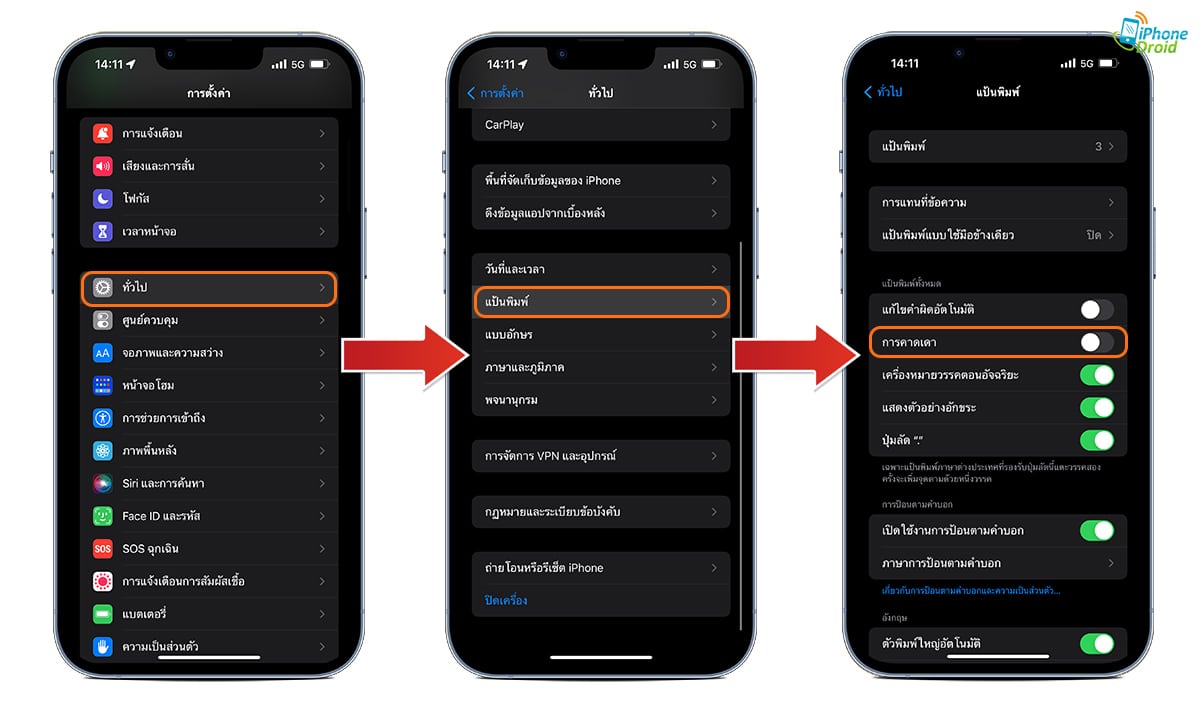
เท่านี้ก็เรียบร้อยครับ เวลาเราพิมพ์ก็จะไม่มีการเดาคำขึ้นมาแล้ว หรือถ้าใครที่ไม่อยากให้แก้คำอัตโนมัติที่เวลาเราพิมพ์ผิดแล้วแก้เองก็ให้ไปปิดฟีเจอร์ แก้คำผิดอัตโนมัติที่การตั้งค่าเมื่อกี้ได้เช่นกัน
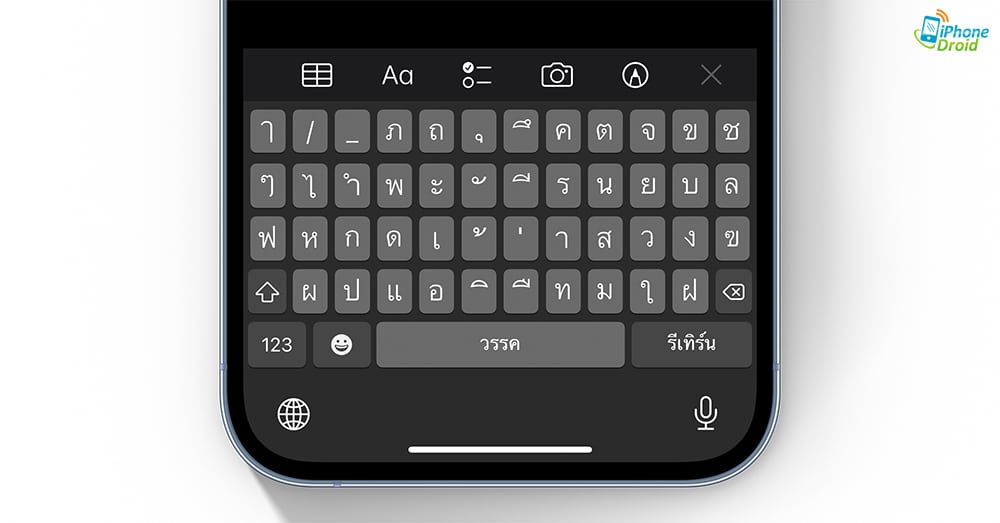
ซึ่งวิธีการเข้าไปตั้งค่าเราสามารถเลือกได้จากแป้นคีย์บอร์ดได้เช่นกันครับ โดยการกดที่ไอคอนเปลี่ยนภาษาและเลือกไปที่ การตั้งค่าแป้นพิมพ์ (Keyboard Settings) ครับผม
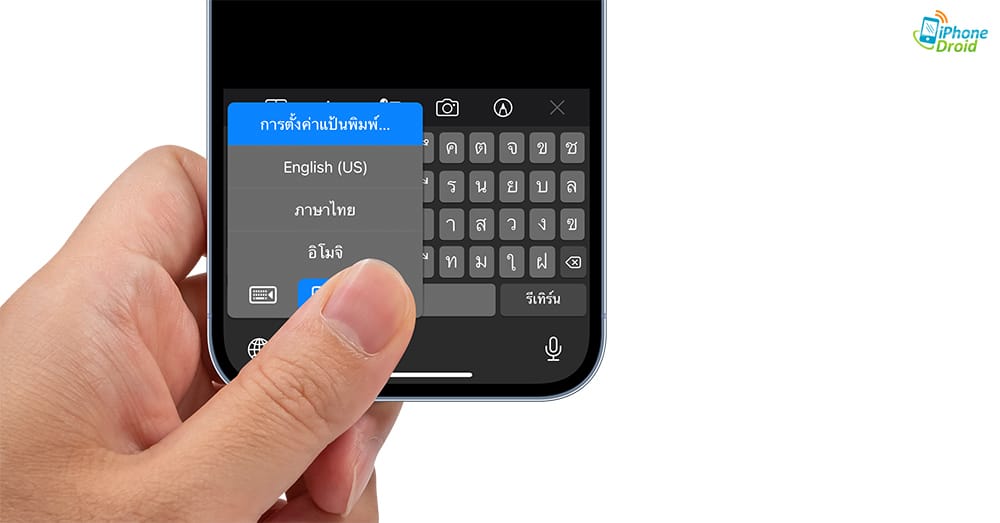
ใครที่กำลังหาวิธีปิด-เปิดฟีเจอร์เดาคำบนคีย์บอร์ด iPhone, iPad อยู่ก็ลองตั้งค่าตามนี้ดูครับ น่าจะช่วยให้พิมพ์ได้คล่องขึ้นอีกเยอะเลย
อย่าลืมกดติดตามแฟนเพจ @iPhoneDroid.net และทวิตเตอร์ @iPhone_Droid จะได้ไม่พลาดข่าวสารดี ๆ ด้วยนะครับ

